V tomto tutoriálu ti ukážu, jak v Google Sheets vytvořit kombinované nebo spojovací grafy. Tyto typy grafů ti umožní kombinovat dva různé způsoby vizualizace v jednom zobrazení. Takže například můžeš zobrazit vývoj tržeb tvé společnosti jako sloupcový graf a počet telefonátů jako liniový graf. Aby to bylo přehlednější a významnější, naučíš se zde potřebné kroky k vytvoření a úpravě těchto grafů.
Nejdůležitější poznatky
- Kombinované grafy mohou kombinovat různé typy grafů.
- Správné formátování textu osy ti pomůže při analýze dat.
- Úpravy grafů lze provést pomocí jednoduchých kroků v rámci Google Sheets.
Krok za krokem průvodce
Nejprve si vyber data, která chceš vizualizovat ve svém kombinovaném grafu. Klikni na požadované buňky se svými daty v dokumentu Google Sheets před vytvořením grafu.
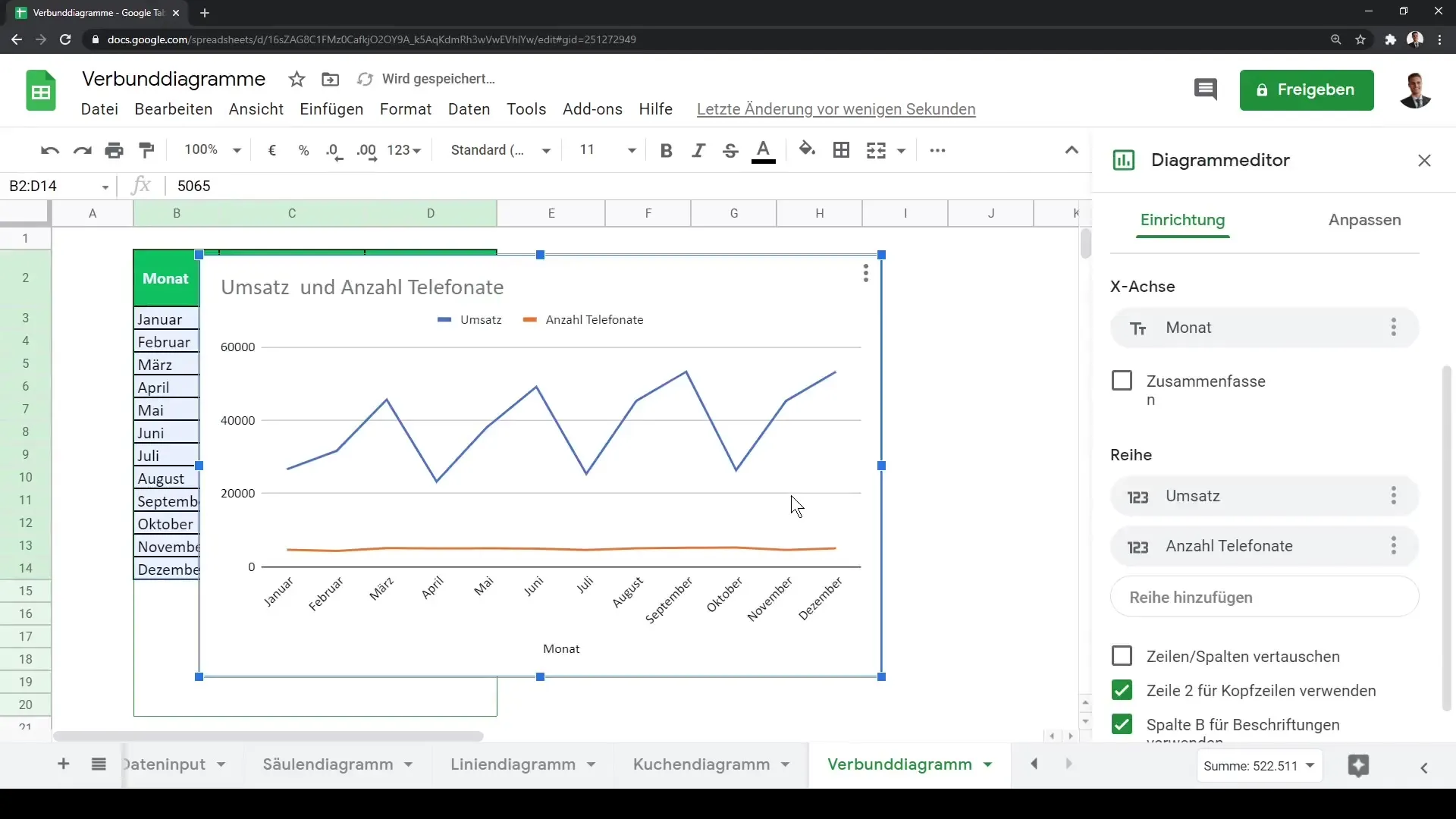
Po zvolení dat klikni na tlačítko „Vytvořit graf“. Tím se automaticky vytvoří graf v Google Sheets. Zjistíš, že v tomto případě je výchozí graf již kombinací dvou liniových grafů. Na ose y (ordináta) nyní můžeš číst hodnoty, zatímco osa x (absicce) reprezentuje měsíční úroveň.
Důležitým bodem je, že oba datasety, které máš v grafu, se mohou velmi lišit ve svých velikostních poměrech. V našem příkladu se tržby pohybují mezi 25 000 a 50 000, zatímco počet telefonátů je zobrazen v mnohem menším rozsahu. Pro optimální zobrazení těchto rozdílů je vhodné použít dvě svislé osy. Tuto funkci můžeš nastavit v nastavení grafů pro kombinované grafy.
Pro vytvoření kombinovaného grafu jdi po inicializaci svého grafu do nastavení grafů a posuň se dolů k různým možnostem grafu. Zde můžeš vybrat kombinovaný graf, známý také jako spojovací graf nebo kombinační graf. To ti umožní spojit různé vizualizace do jednoho zobrazení. Obvykle se nabízí sloupcový graf pro údaje o tržbách a linie pro telefonáty.
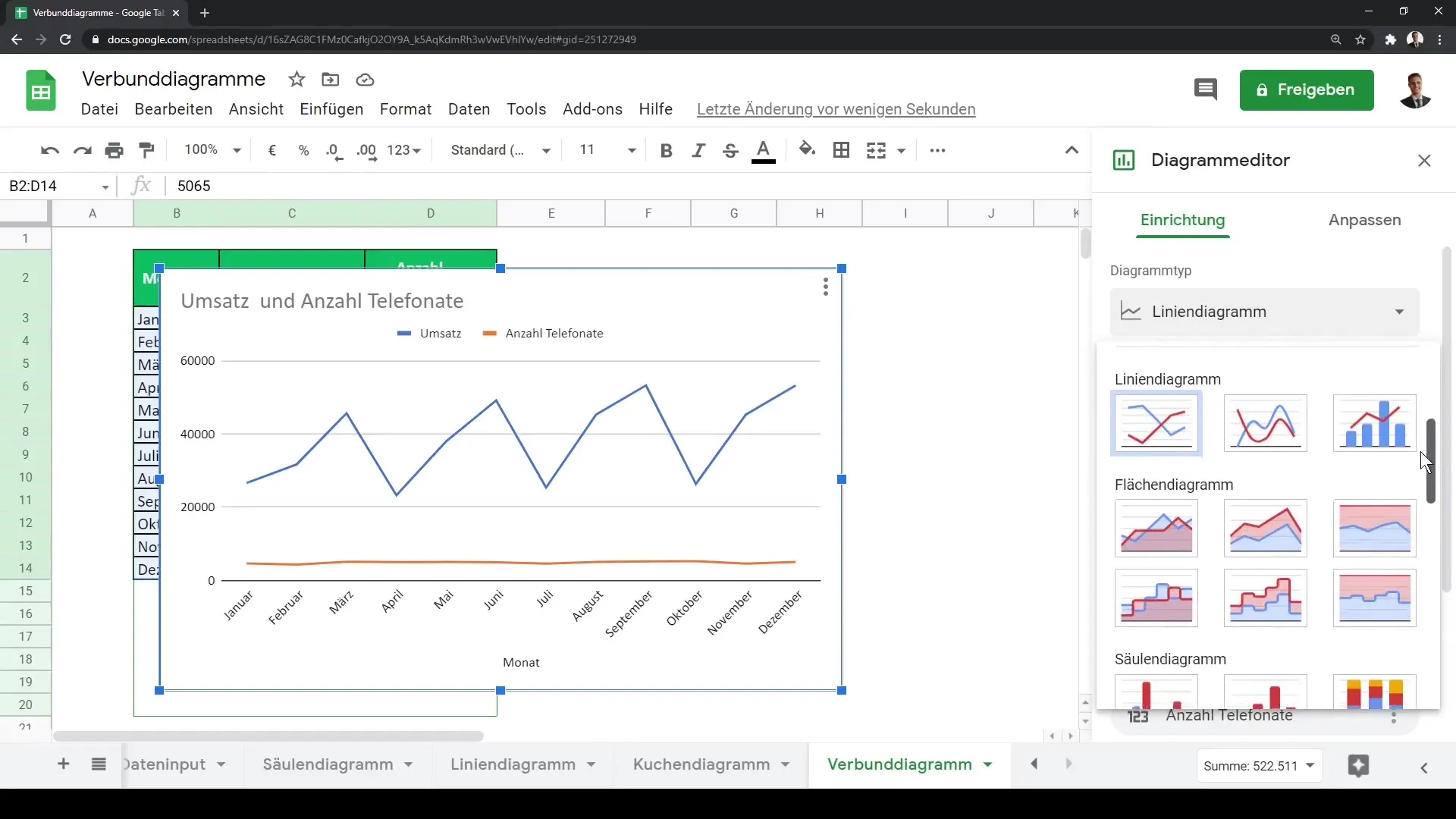
Pokud chceš upravit své možnosti grafu, klikni na oblast „Přizpůsobit“ a vyber „Řady“. Zde můžeš pro každou řadu zvlášť vybrat typ grafu. Například lze nastavit liniový graf pro telefonáty, zatímco tržby zůstanou zobrazeny jako sloupcový graf.
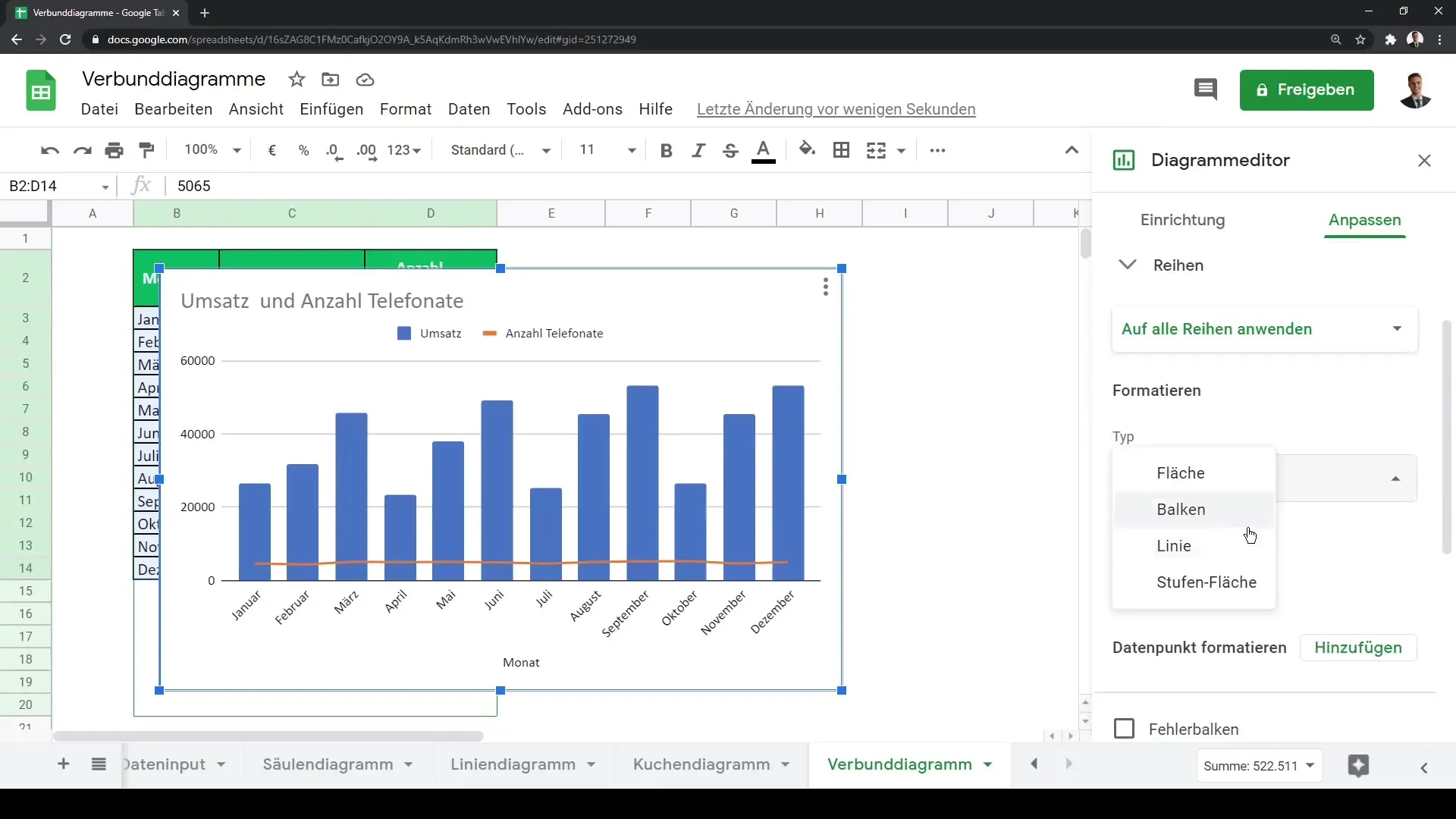
Existuje také možnost kombinovat různé typy grafů, například plošné grafy s liniovými nebo také sloupcovými diagramy. Můžeš to dále upravit a konfigurovat své vizualizace podle svých přání.
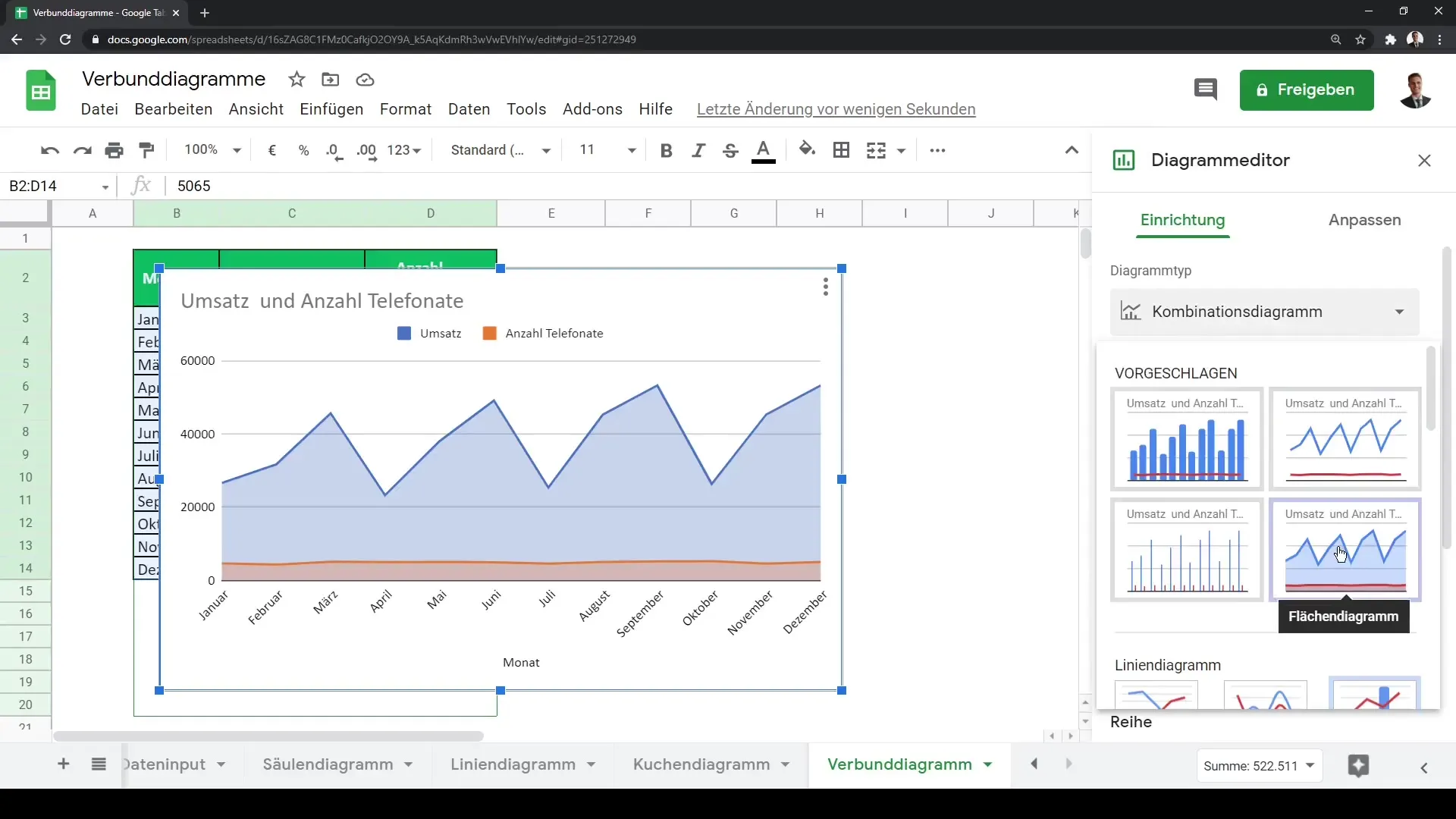
Díky těmto jednoduchým krokům můžeš vytvářet a upravit výkonné a informativní kombinované grafy v programu Google Sheets, abys mohl svá data co nejlépe zobrazit.
Shrnutí
V tomto návodu jsi se naučil, jak vytvářet kombinované grafy v programu Google Sheets. Zjistil jsi, jak vybrat svá data, vytvořit první graf a upravit různé typy grafů. S těmito schopnostmi můžeš efektivněji vizualizovat svá data a získávat hlubší porozumění.
Nejčastější dotazy
Jak vytvořit kombinovaný graf v programu Google Sheets?Vyber svá data, klikni na „Vytvořit graf“ a vyber typ grafu „Kombinovaný graf“.
Mohu kombinovat různé typy grafů v jednom kombinovaném grafu?Ano, můžeš kombinovat různé typy grafů jako sloupcové, liniové nebo plošné grafy.
Jak mohu upravit osy ve svém grafu?Jdi do nastavení grafů a využij oblast „Přizpůsobit“ pro úpravy os.


